Реклама
За многе музичаре трошак плаћања професионалног инжењера звука да сними и произведе демо ЦД или демо записе за ан онлине талент профил Стар Нов Омогућује глумачки и музички таленат Пронађите сјајне аудиције послаАко сте неки глумац или музичар, вероватно сте се више пута питали како можете лако да сазнате о свим добрим свиркама. Кладим се да сте и ви то желели ... Опширније је превисоко. Много повољнија опција је научите мало о продукцији музике и техникама снимања 7 бесплатних ресурса за учење о звучном инжењерствуЕво неколико сјајних ресурса које можете користити ако желите да сазнате више о прављењу одличних музичких снимака. Опширније и користите своје омиљене алате на рачунару за снимање сопствене музике.
За неке музичаре процес снимања себе представља вежбу учења која је конципирана тако да вам прецизно каже на шта звучите, како бисте побољшали своје перформансе. Али без обзира на разлог да сами снимате, добро је знати прегршт пристојних техника за најбољи бесплатни софтвер на располагању - и тај софтвер је Аудацити.
Набавите храброст
Пре него што започнете снимање, обавезно набавите најновију верзију Дрзност. Тренутно је верзија 2.0.0 објављена у марту 2012.
Припремите своју опрему за снимање
Пре него што направите аудио снимак, проверите да ли сте мало истражили најбоље начине снимања инструмената, укључујући постављање микрофона и најбоље микрофоне који се користе. Можда и ви то желите надоградите звучну картицу 4 надоградње хардвера за фанове Баттлефиелд 3 [Гаминг]Баттлефиелд 3 је коначно објављен, враћајући првокласно искуство снимања у ПЦ игре. Иако су конзоле такође добиле игру, за ПЦ играче ово је било посебно запажено издање, као што је игра ... Опширније пре него што започнете снимање. На крају, проверите своје поставке у Аудацитију како бисте били сигурни да снимате најбоље могуће квалитете.
Основе снимања
У Аудацити-у је снимање гласа или другог инструмента са микрофоном једноставно као осигуравање да је улаз микрофона тачан, притискајући снимак и касније притисните заустављање. Ово ће снимити један канал који се приказује у облику таласа и може се уређивати појединачно.
Претходно снимљене сигурносне инструменте у већини формата датотека могу се увести и у Аудацити (мада ћете можда желети да проверите законитости њихове употребе). Увезена нумера ће такође имати свој појединачни канал у оквиру Аудацити-а.
Снимање у више записа у храбрости
Могуће је снимити више канала одједном у Аудацитију ако имате одговарајућу опрему и софтвер за то. За већину аматера, међутим, то једноставно није изведиво. Стога је најједноставнији начин снимања више нумера то учинити један по један.
Започните са увозом претходно снимљеног записа (или снимања читавог бенда који свира одједном) који се може користити да вас све задржи у времену. Затим снимите сваки инструмент појединачно, осигуравајући да особа која свира има слушалице, тако да може да чује оригинални запис, али да га микрофони не покупе. У Аудацити-у осигурајте избор „Овердуб“ да би се генерисале нове нумере.

Ако одређени део снимка није сасвим у реду, може се обрисати из записа обележавањем и избором Уклоните звук> Без звука или Границе клипа> Сплит Нев. Немојте га брисати или исећи јер ће се ти делови придружити обе стране и направити музику ван времена. Може се снимити нова нумера која ће заменити тај одељак, започињући непосредно пре избрисаног дела кликом на траку временске траке.

Када су снимљени сви појединачни канали, можете искључити оригинални снимак гребања (али не избрисати га - за сваки случај). Репродукујте остале канале заједно и померите их мало ако има застоја. Учините то кликом и држањем, а затим померањем улево и удесно у временској траци.
Основни ефекти музичке продукције у храбрости
Да бисте користили ефекте производње звука у Аудацити-у, једноставно означите део канала на који желите ефекат, а затим идите на мени ефеката и примените га. Ако нисте нови у коришћењу ефеката, направите резервне копије своје датотеке Аудацити пре него што их примените како бисте могли да упоредите звук и лако се вратите ако је потребно. Такође, дуплирајте канале или одсек канала пре примене ефеката, тако да увек имате свој оригинални звук.
Помоћу ефекта појачавања подесите јачину дела канала. На пример, да вокал постане гласнији против инструмената. Ефекат Фаде Ин / Оут можете да употребите и за креирање глатких прелаза. Нормализовањем звука учиниће се што гласнијим, а да га не изобличи.
Нагиб се може мењати без утицаја на темпо. Међутим, већина људи би саветовала да ову функцију користе штедљиво.

Ефекте попут Реверб, Пхасе, Вахвах и филтере најбоље испробате и тестирате јер је тешко замислити како ће звучати пре него што га испробате. Сјетите се само да задржите своје оригиналне канале јер их можете користити за примену различитих нивоа јачине звука на оригинал и ефекат.
Изједначавање је теже применити јер када кликнете на линију видећете чвор који се може повући у многим смеровима како би се смањила бас фреквенција и повећале високе фреквенције. То је прилагођавање тона и звук јаснији, али када је заправо примјена ефекта, само ћете морати да га испробате и видите како звучи.
Употријебите Паннинг за премјештање звука с једног звучника на други. Пронаћи ћете клизач Паннинг поред јачине звука за сваки канал.
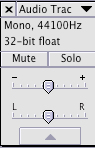
Када вам се продукција звука доврши, можете да додате последњи ефекат компресије у музику како бисте умањили разлику у јачини звука ваше музике.
Коришћење екстензија
Аудацити има много доступних додатака за постизање одређених ефеката, као што су реверб и аутоматско подешавање. Да бисте инсталирали додатке или радили са другим алатима, прво инсталирајте Аудацити ВСТ Енаблер.
Чување музике
Приликом снимања спремате саму датотеку Аудацити, са свим више канала представљених за касније подешавање. Ако желите да дате музику неком другом или да је пошаљете, морат ћете да извозите Аудацити датотеку у други формат, као што је МП3.
Више савета за храброст
МакеУсеОф је претходно покривао Дрзност за разне врсте употребе. Ови чланци би вам такође могли бити корисни:
- Како уклонити амбијенталну буку из аудио датотека користећи Аудацити Како уклонити амбијентални шум из аудио датотека користећи АудацитиЈедноставно је уклонити позадинску буку у Аудацити-у и дати снимцима много професионалнији осећај. Ево како то урадити. Опширније
- 3 савјета за храброст како бисте побољшали своје снимљене интервјуе 3 савјета за храброст како бисте побољшали своје снимљене интервјуеЈасни звук је од виталног значаја за било који подцаст или снимак који желите да објавите. Појачајте свој квалитет звука помоћу Аудацити у три једноставна корака. Опширније
Који је твој најбољи савет за снимање и продукцију вокала користећи Аудацити?
Кредитна слика: Давизро Пхотограпхи путем Схуттерстоцк.цом
Анге је дипломирана студентица интернетских студија и новинарства која обожава рад на мрежи, писање и друштвене мреже.

